
Ghostery שונה מחוסמי מודעות אחרים באופן שהוא נראה ומתפקד. במקום רק לתת לך ספירה של הגששים שהוא חוסם, זה ייתן לך פרטים. ככה, תוכלו לבחור את הגששים או המודעות שברצונכם לחסום. בסקירה זו אנו הולכים להראות לך כיצד להוריד, להתקין ולהשתמש ב- Ghostery.
מימון רפאים
הגירסה האישית של Ghostery היא בחינם, אך גרסת הארגון מניבה הכנסה. חברת ההון הפרטי ורבורג פינקוס היא התומכת העיקרית. Ghostery אינו מבקש תרומות או כל תמיכה כספית אחרת מצד המשתמשים. זהו גם אחד מחוסמי המודעות היחידים שאינו מנוי לרשימת המודעות המקובלת. המשמעות היא שהם לא מאפשרים לחברות לשלם אגרה כדי לאשר את “המודעות המקובלות” שלהן.
רוח רפאים עבור כרום
כדי לקבל Ghostery for Chrome, לחץ על כפתור התפריט בדפדפן. הבא, עבור אל כלים נוספים, לאחר מכן הרחבות.
כעת תועבר ל הרחבות מסך.
בחר באפשרות האומרת קבל הרחבות נוספות. בצד שמאל, הקלד גוסטרי. תוכלו לראות כאן כמה אפשרויות שונות, אך ברצונכם לבחור את התוסף אשר אומר כי Ghostery המוצעת על ידי www.ghostery.com.
ודא שאתה לוחץ על להוסיף לכרום כפתור תחת כותרת הרחבות.
כיצד להשתמש בגוסטרי עבור Chrome
לאחר שתלחץ על הלחצן הוסף ל- Chrome, לחץ על להוסיף סיומת כפתור המוצג על ידי החץ למטה.
לאחר התקנת התוסף תתבקש לצאת לסיור. לחיצה על שני המסכים הבאים תביא אותך לזה שתראה למטה. כאן תוכלו לקבוע אילו סוגי עוקבים ברצונכם לחסום. לחץ על החצים כדי להרחיב כל קטגוריה. זה נותן לך את ההזדמנות לבחור במקורות יחידים, או בקטגוריה כולה.
כשאתה פותח דף חדש, תבחין בסמל הרפאים הכחול בפינה. זה אייקון הגוסטרי. לאחר מכן, לחץ עליו כדי לראות את הגששים בדף.
על ידי לחיצה על גלגל השיניים בתמונה למעלה תוכלו לגשת לחלק האפשרויות. שלוש הכרטיסיות שנמצאות בסעיף זה הן כללי, מתקדם וכדומה.
כללי בכרטיסייה זו תוכלו לבחור לשתף נתונים עם Ghostery. זה יספק להם את הרגלי הגלישה שלך. לאחר מכן הם ישלבו נתונים אלה עם משתמשים אחרים. כמו כן, אתה יכול לאפשר עדכון אוטומטי. ככה המאגר יישאר רענן. לבסוף בכרטיסייה זו, תוכלו לבחור באילו עוקבים תרצו או אתרים ברשימת ההיתרים.
מתקדם – כרטיסייה זו כוללת לא מעט אפשרויות שונות, כפי שתראו בהמשך. זה כולל אפשרויות תצוגה, אפשרויות חסימות, עדכון אוטומטי, לחץ להפעלה, שפה וייבוא / ייצוא.
על אודות כאן תוכלו למצוא מידע על Ghostery וכיצד ליצור קשר עם הצוות.
לאחר ששנית את ההגדרות לכל מה שתרצה, סגור את Chrome ופתח אותו מחדש.
רוח רפאים עבור פיירפוקס
כדי לקבל Ghostery for Firefox, לחץ תחילה על כפתור התפריט. לאחר מכן לחץ על תוספות.
בשדה החיפוש, הקלד גוסטרי ולחץ להתקין.
ברגע שהתקנת את התוסף, סגור ופתח מחדש את Firefox. כעת אתה אמור לראות את סמל הרפאים של Ghostery, והוא מוכן לשימוש.
כיצד להשתמש בגוסטרי עבור פיירפוקס
שינוי ההגדרות נמצא במקום אחר עבור Firefox מאשר ל- Chrome. הפעם, לחץ על רוח הרפאים כדי לפתוח את הגדרות. לאחר מכן לחץ על שלוש הנקודות האנכיות והלך אל הגוסטרי שלי. כפי שתוכלו לראות כאן, האפשרויות ממוקמות בדף זה תחת הכותרות.
עיין בסעיף Chrome לקבלת מידע נוסף על ההגדרות. לאחר שמטפלים בכל ההגדרות, תוכלו לגלוש בדיוק כמו שהיו רגילים.
דפדפן פרטיות של Ghostery עבור אנדרואיד
שוב, Ghostery מראה עדויות לגבי מידת מימונו. באנדרואיד, לגוסטרי יש דפדפן אנדרואיד משלהם. התחל על ידי מעבר לחנות Google Play והקלד Ghostery. אתה תראה במהירות אפשרות צץ שאומרת דפדפן פרטיות של Ghostery. זו האופציה שאתה רוצה. תוכלו גם לשים לב שיש בו רוח רפאים של Ghostery כסמל. לאחר מכן לחץ על להתקין ואז פתוח. כעת תוכלו לבחור כמה מההגדרות.
אם תקיש על פרטיות בתוך האפליקציה, אתה יכול ללחוץ על כולם או על אף אחד מהם. לאחר שתסיים, תראה את דפדפן פרטיות של Ghostery. בתמונה האחרונה תוכלו לראות את 20 העוקבים בדף שמתחת לרוח. על ידי לחיצה על רוח הרפאים, תוכלו לשנות כל אחד מאותם סליידרים.
וככה אתה משתמש בדפדפן הפרטיות של Ghostery. נראה כיצד פועלת Ghostery בדפדפן שולחן העבודה.
דפדפן פרטיות של Ghostery עבור iOS
אתה יכול להוריד את דפדפן הפרטיות של Ghostery מחנות האפליקציות של iTunes. האפליקציה תומכת באייפון, iPad ו- iPod Touch שמריצים iOS 8.0 ואילך. במהלך ההתקנה תוצג בפניך ההחלטה אם לשתף נתוני גשש עם צוות Ghostery או לא. אתה יכול גם לנהל את העדפות הפרטיות שלך.
ברגע שתשיג את האפליקציה, תוכל לפתוח את דפדפן הפרטיות של Ghostery. כברירת מחדל הוא ייפתח לכרטיסיית מנועי חיפוש המופעלת באמצעות Duck Duck Go עם פרטיות חיפוש אמיתית. משמעות הדבר היא ש- Duck Duck Go אינו אוסף או משתף את המידע האישי שלך. המשכנו לגלוש לאתר לאתר כדי לבדוק את האפליקציה.
כפי שאתה יכול לראות ביקרנו בחדשות CNET. תוכלו להבחין בסמל רפאים כחול בתחתית התמונה המרכזית למעלה. הקשה על רוח הרפאים תציג רשימה מלאה של עוקבים. תבחין שכל מופעי העקיבה מופעלים. יש לך שתי אפשרויות לחסום אותן. הראשון הוא להחליק כל גשש בנפרד כדי לחסום אותו. אתה יכול להיכנס להגדרות ולבחור לחסום את כל הגששים. ניתן גם לנקות קובצי cookie, למחוק מטמון ולאפשר הגנה על WiFi.
ההבדלים עם ובלי גוסטרי
בואו נסתכל כיצד נראה דף אינטרנט עם ובלי Ghostery. התמונה למטה היא ללא Ghostery.
והתמונה הבאה היא איך נראה אותו אתר עם Ghostery.
כפי שאתה יכול לראות, אלה אותם דפים. הדף עם Ghostery נטען מהר יותר. למרות שהפעלת כל החוסמים תסייע לאתר להיטען מהר יותר, חסימת יתר עלולה לגרום לבעיות לעיתים.
מדוע להשתמש בגוסטרי?
התכונות של Ghostery מעניקות לה יתרונות על פני המתחרים. היכולת לראות מהו כל עוקב אחר והיכולת לחסום אותם זו תכונה נחמדה. למרות שאתה יכול לעזור לגוסטרי לשמור על התוסף בחינם על ידי מתן מידע עליהם, אתה לא צריך. אנו אוהבים את העובדה שהוא זמין עבור Chrome, Firefox, Safari ואופרה. דפדפן הפרטיות של Ghostery עבור אנדרואיד ו- iOS הם פתרונות טובים למכשירים הניידים שלך.
סיכום
Ghostery הוא חוסם מודעות מעוצב ומטופח במיוחד. זה מתעדכן כל העת ואנחנו אוהבים את העובדה שאתה יכול לבחור לחסום עוקבים בודדים או את כולם. הם אינם משתתפים בתוכנית המודעות המקובלת, וגוסטרי קל מאוד לשימוש. אנו ממליצים להשתמש ביותר ממחסום מודעות אחד, מכיוון שלא כל החוסמים יפטרו מכל מודעה בודדת. הקפד להשתמש בכלים אחרים גם כשאתה מנסה להגן על פרטיותך.

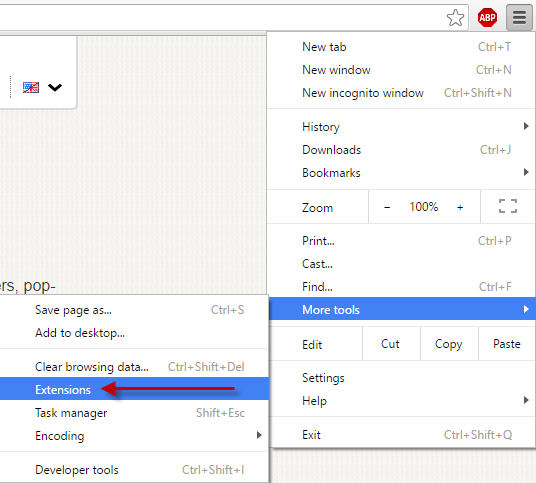
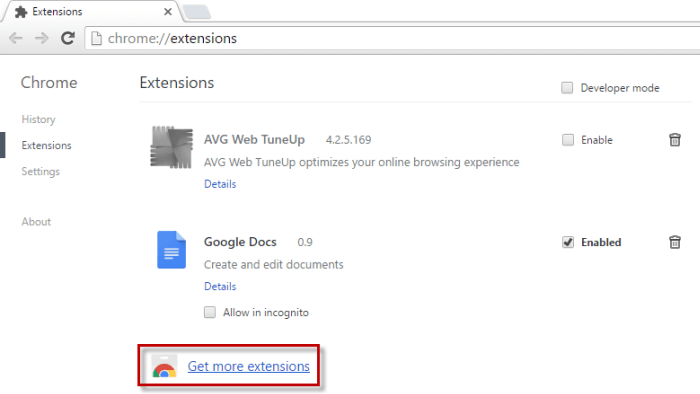
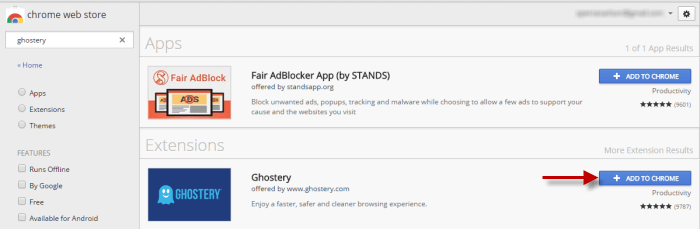
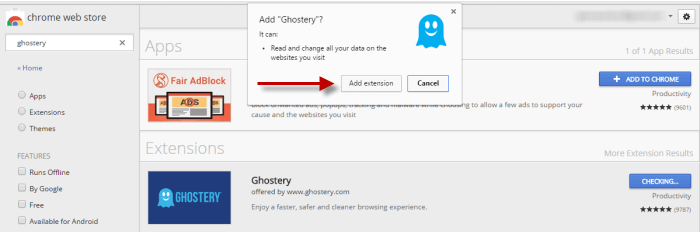
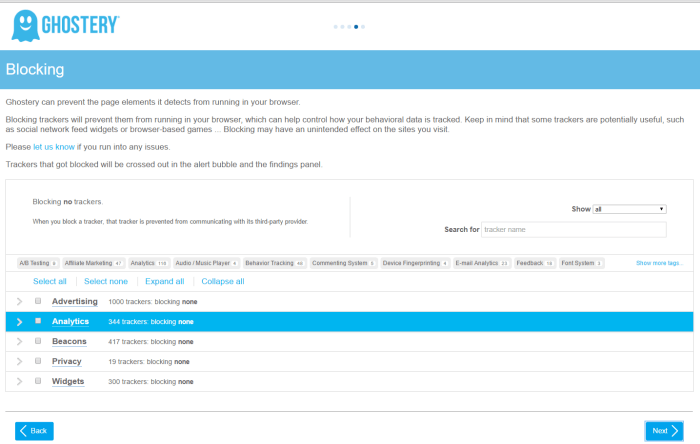
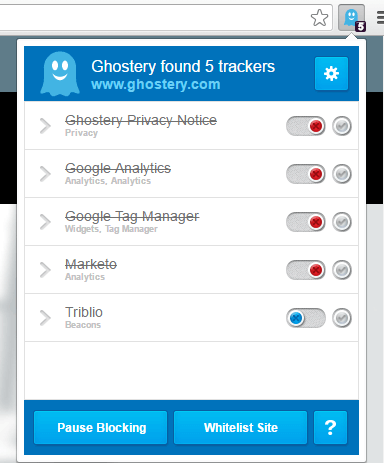
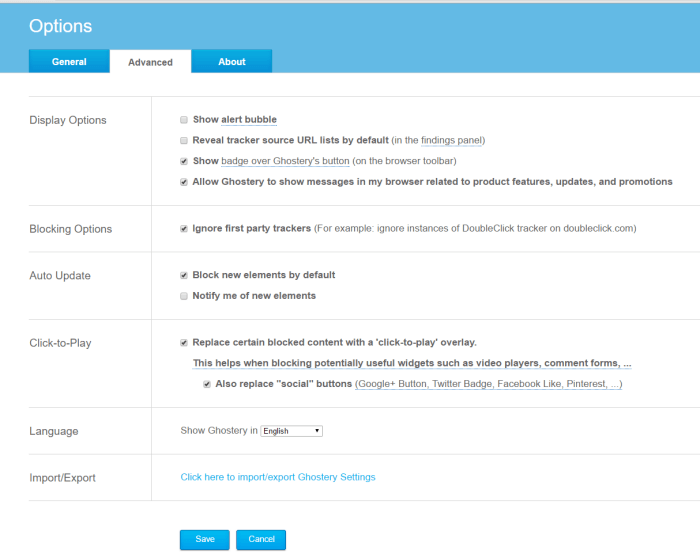
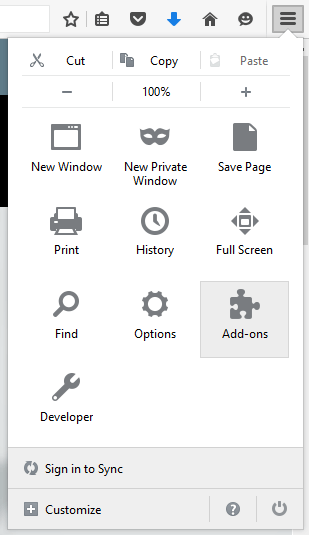
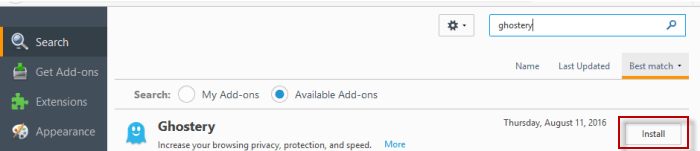
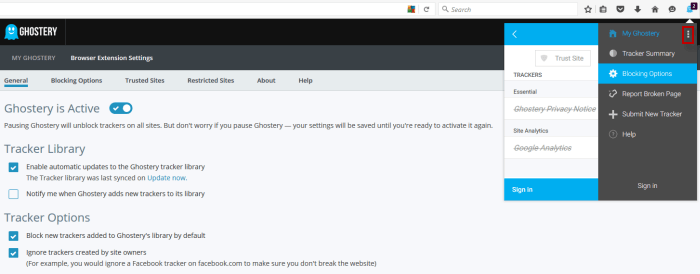


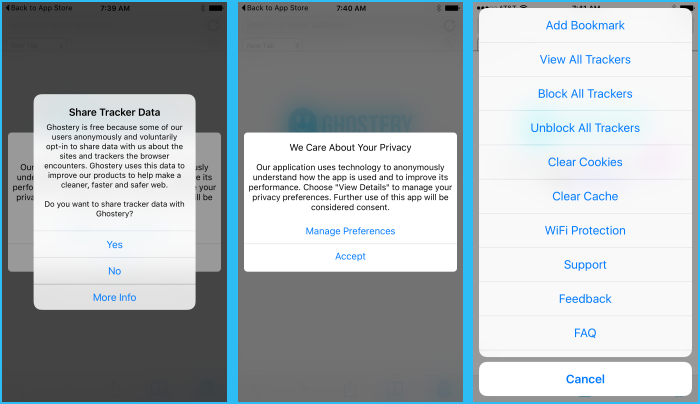
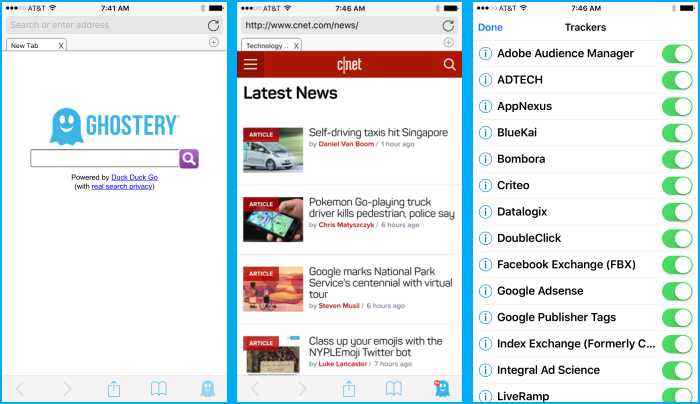
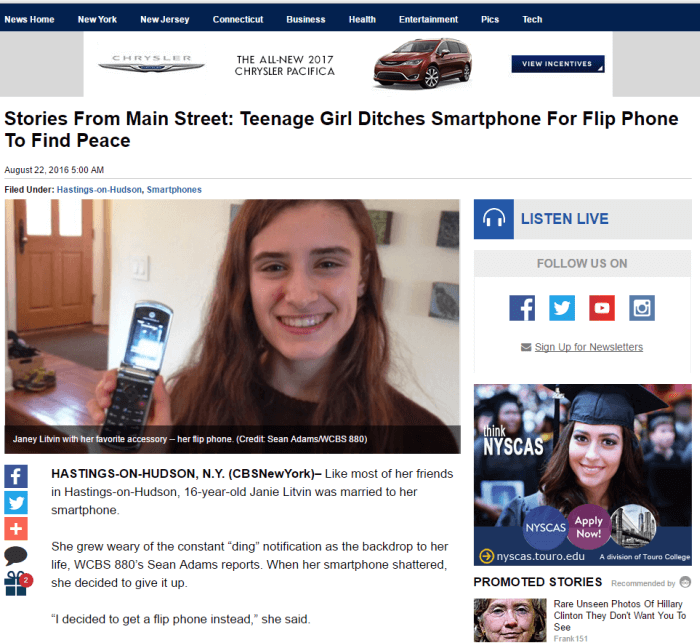
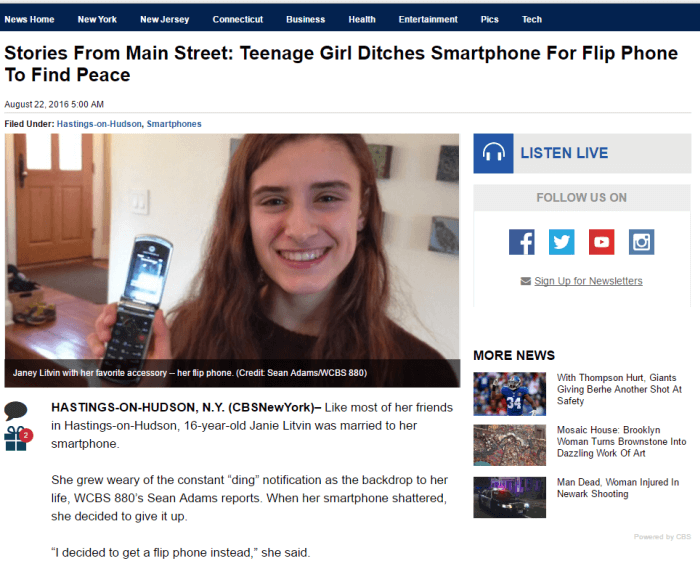
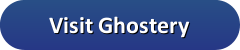
בים הגדול של חוסמי המודעות, Ghostery עומד בצורה מיוחדת. הוא מציע למשתמשים לבחור באילו עוקבים ומודעות לחסום, ומספק פרטים מפורטים על הגששים המונעים. כמו כן, הם מציעים גם דפדפן פרטיות נחמד למכשירי iOS ו- Android. זה מעניין לראות כי חברות גדולות משתמשות בכלי זה להערכת ביצועים וחסימת עוקבים. אני ממליץ לנסות את Ghostery ולראות איך הוא יכול לעזור לכם לשמור על פרטיותכם ברשת.
בים הגדול של חוסמי המודעות, Ghostery עומד בצורה מיוחדת. הוא מציע למשתמשים לבחור באילו עוקבים ומודעות לחסום, ומספק פרטים מפורטים על הגששים המונעים. כמו כן, הם מציעים גם דפדפן פרטיות נחמד למכשירי iOS ו- Android. זה מעניין לראות כי חברות גדולות משתמשות בכלי זה להערכת ביצועים וחסימת עוקבים. אני ממליץ לנסות את Ghostery ולראות איך הוא יכול לעזור לכם לשמור על פרטיותכם ברשת.